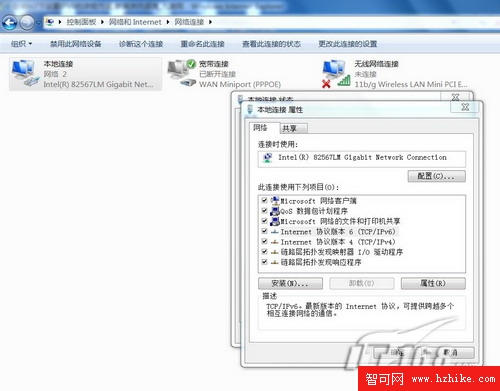一、故障初現:
筆者擔任全區中小學校的網絡維護工作,由於部分學校出於日後升級過渡方便而將自己的內部網絡地址更新到了ipv6,所以筆者經常需要通過ipv6地址來訪問相關站點.然而最近本人發現以前能夠正常登錄的一些學校內部網站出現了無法訪問的錯誤提示,經過統計發現這些站點都配備了ipv6地址。
二、思考調查排故障:
筆者自己的機器是t400筆記本,安裝的是正版Windows 7 ultimate操作系統.為了更好的定位故障根源,筆者通過其他機器,特別是安裝了xp系統的機器來訪問上述站點,發現沒有出現任何問題.看來故障的根源在於Windows 7的設置。
(1)從菜單下手配置ipv6參數:
接下來筆者通過網絡搜索尋找解決辦法,首先從ipv6的設置下手,具體步驟如下。
第一步:在桌面上的"網絡"圖標上點右鍵選擇屬性進入網絡共享中心,點擊進入本地連接。
第二步:針對本地連接的屬性進行配置,找到其中的internet協議版本6(tcp/ipv6)選項,雙擊打開新窗口進行設置。(如圖1)